Problemen met het netwerk komen veel voor in bijna elke versie van Windows 10 en het lijkt erop dat de Anniversary Update of Fall Creators Update geen uitzondering zijn. Een paar gebruikers hebben gemeld dat ze geen verbinding met internet kunnen maken bij het installeren van de nieuwste update voor Windows 10, dus we gaan proberen ze in dit artikel te helpen.
Netwerkproblemen kunnen worden veroorzaakt door verschillende factoren en om verschillende redenen. Dus we gaan er zoveel mogelijk onderzoeken en de best mogelijke oplossing bieden die hopelijk je problemen met het verbinden met internet zal oplossen, na het installeren van de Fall Creators Update.
Hoe netwerkproblemen op te lossen in de Fall Creators Update
Oplossing 1 - Update stuurprogramma's
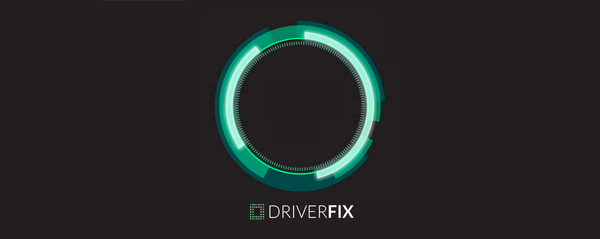
De eerste oplossing, en de meest voor de hand liggende, is om te controleren of uw stuurprogramma's zijn bijgewerkt en compatibel zijn met Windows 10 Fall Creators Update. Als je een verouderd netwerkstuurprogramma hebt, is er een kans dat het gewoon niet werkt wanneer de update wordt geïnstalleerd, vanwege een compatibiliteitsprobleem of een bepaald conflict.
Automatiseer deze saaie en vervelende taak met DriverFix. De stuurprogramma's die via Windows Update worden gevonden, zijn mogelijk generiek of verouderd. Dit kan netwerkproblemen, prestatieverlies of ontbrekende functies veroorzaken. Of ze kunnen deze exacte Fall Creator Update Network-problemen veroorzaken.
Een manier om dingen te doen, is door de website van de fabrikant te bezoeken en het stuurprogramma te zoeken dat overeenkomt met uw model en Windows-versie. En herhaal dit voor elk apparaat.
Of u kunt DriverFix eenvoudig een scan van al uw apparaten laten uitvoeren, op internet zoeken naar de nieuwste versies die van toepassing zijn op uw systeem en, na bevestiging, de updates uitvoeren op alle stuurprogramma's die dit nodig hebben.

DriverFix
Een extreem lichtgewicht tool die automatisch alle stuurprogramma's detecteert en bijwerkt, inclusief netwerkkaarten, om incompatibiliteiten op te lossen. Gratis proefperiode Bezoek websiteOplossing 2 - Controleer de instellingen van de vliegtuigmodus
Er is een kans dat de Fall Creators Update een paar instellingen op je computer heeft gewijzigd en dat je ze weer moet wijzigen om je internetverbinding weer te laten werken.
Het eerste dat u moet uitchecken, is of de vliegtuigmodus is ingeschakeld. Als deze modus is ingeschakeld, ziet u een klein vliegtuigpictogram in de taakbalk, precies waar uw netwerk- of draadloze pictogram zou moeten zijn. Als u niet weet hoe u de vliegtuigmodus moet uitschakelen, doet u het volgende:
- Ga naar de Instellingen-app
- Ga nu naar Netwerk en internet> Vliegtuigmodus
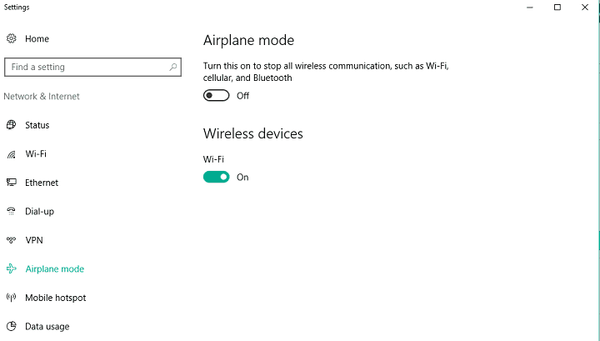
- Zorg ervoor dat de optie Vliegtuigmodus is uitgeschakeld en dat de optie Draadloze apparaten is ingeschakeld
Nadat u de vliegtuigmodus heeft uitgeschakeld, moet u verbinding kunnen maken met internet. Als het vliegtuig echter de oorzaak was van internetproblemen, zou u enkele van de onderstaande oplossingen moeten proberen.
Oplossing 3 - Voer de netwerkprobleemoplosser uit
Windows 10's eigen diagnosetool, Windows Troubleshooter, kan worden gebruikt voor het oplossen van verschillende problemen met het systeem, waaronder verschillende netwerkproblemen. Om de probleemoplosser voor netwerken uit te voeren, doet u het volgende:
- Ga naar Zoeken, typ probleemoplosser, en open Probleemoplossen
- Klik nu onder Netwerk en internet op Verbinden met internet
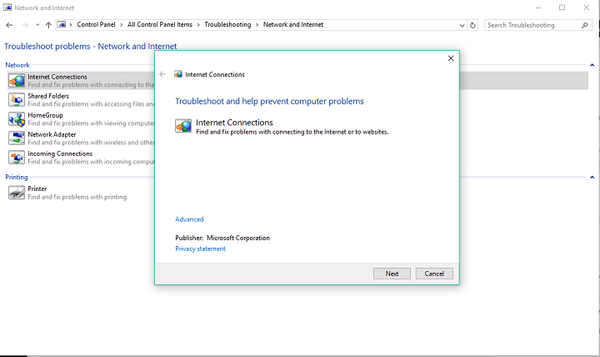
- De wizard wordt automatisch uitgevoerd en scant uw computer op mogelijke netwerkproblemen.
- Als er problemen worden gevonden, zal de wizard proberen deze op te lossen
- Start uw computer opnieuw op zodra de wizard klaar is met het oplossen van mogelijke problemen
Nadat u de Windows-probleemoplosser heeft uitgevoerd, probeert u opnieuw verbinding te maken met internet als u enkele van de onderstaande oplossingen niet kunt proberen.
Oplossing 4 - Reset de TCP / IP-stack
Een van de meest voorkomende oplossingen voor verschillende netwerkproblemen in Windows 10 is het resetten van de TCP / IP-stack. Volg deze instructies als u niet zeker weet hoe u deze handeling moet uitvoeren:
- Klik met de rechtermuisknop op de knop Menu Start en kies Command Prompt (Admin)
- Voer de volgende regels in de opdrachtprompt in en druk na elke regel op Enter:
- netsh int ip reset
- netsh int tcp set heuristiek uitgeschakeld
- netsh int tcp set global autotuninglevel = uitgeschakeld
- netsh int tcp set global rss = enabled
- Start uw computer opnieuw op en kijk of u nu verbinding kunt maken met wifi
Hoewel deze oplossing in veel gevallen erg nuttig kan zijn, betekent dit niet dat het zeker uw netwerkproblemen zal oplossen, dus als u nog steeds geen verbinding met internet kunt maken, hebben we nog een paar oplossingen voor u.
Oplossing 5 - Schakel Firewall uit
Windows Firewall kan soms verschillende problemen veroorzaken, waaronder verschillende netwerkproblemen. Dus, na het uitvoeren van de Fall Creators Update, is dit de beste oplossing om Windows Firewall tijdelijk uit te schakelen en te kijken of je daarna daadwerkelijk verbinding kunt maken met internet. Volg deze instructies als u niet zeker weet hoe u Windows Firewall uitschakelt:
- Ga naar Zoeken, typ firewall en open Windows Firewall
- Klik nu op Windows Firewall in- of uitschakelen
- Ga naar Windows Firewall uitschakelen
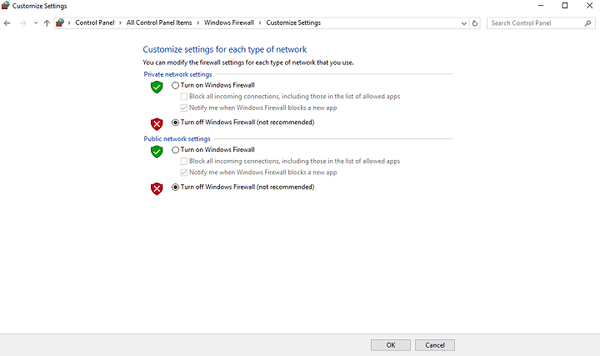
Als u echter vaststelt dat Windows Firewall eigenlijk geen netwerkproblemen heeft veroorzaakt, is het raadzaam deze weer aan te zetten. Hoewel het soms vervelend kan zijn, is Windows Firewall een zeer nuttige functie en helpt het uw computer veilig te laten werken.
Oplossing 6 - Voer andere oplossingen uit
Als je alle bovenstaande oplossingen hebt geprobeerd en het nog steeds niet lukt om de netwerkproblemen van Fall Creator Update op te lossen, maak je dan geen zorgen, want er kan nog veel meer worden gedaan om netwerkproblemen op te lossen in Windows 10. Enige tijd geleden , schreven we een artikel waarin we probeerden alle mogelijke gerapporteerde problemen met internet in Windows 10 te behandelen. Bekijk dat artikel dus voor nog meer oplossingen, en hopelijk lost een daarvan het probleem voor je op.
Dat is het zowat, we hopen dat onze oplossingen u hebben geholpen om het probleem met internet op te lossen, veroorzaakt door de Fall Creators Update. Als u opmerkingen, vragen of suggesties heeft, kunt u ons dit laten weten in de opmerkingen hieronder.
Opmerking van de uitgever: Dit bericht is oorspronkelijk gepubliceerd in augustus 2016 en is sindsdien vernieuwd en bijgewerkt in augustus 2020 voor versheid, nauwkeurigheid en volledigheid.
- Windows 10 jubileumupdate
- Windows 10 Fall Creators Update
 Friendoffriends
Friendoffriends



